Grafikkort kräver drivrutiner för att fungera korrekt. Om du har en GPU är det en bra idé att alltid hålla dess drivrutiner uppdaterade. GPU-tillverkare kommer att släppa uppdateringar regelbundet och kommer nästan alltid att släppa en uppdatering när det finns en större OS-uppdatering som har släppts.

Innehållsförteckning
Uppdatera AMD grafikkort
AMD är en av två stora GPU-tillverkare. Du hittar AMD-chips på både stationära och mobila system. Precis som Intel och Nvidia-chips får AMD-chips regelbundna drivrutinsuppdateringar. Så här kan du uppdatera dem.
1. Enhetshanteraren
Det är bäst om drivrutinsuppdateringar kommer via Enhetshanteraren.
Öppna Enhetshanteraren.
Expandera skärmadaptrar.
Högerklicka på AMD-kretsen och välj Uppdatera drivrutiner.
Välj Sök automatiskt efter drivrutiner.
Installera tillgängliga drivrutiner.
2. Kombinerat chipset och Radeon Graphics-drivrutininstallationsprogram
AMD har en officiell app som letar efter drivrutinsuppdateringar och installerar dem när de är tillgängliga.
Ladda ner installationsprogrammet för Combined Chipset och Radeon Graphics-drivrutin från AMD.
Kör EXE.
Den kommer att söka efter och ladda ner tillgängliga drivrutiner.
Installera drivrutinerna via appen när de har laddats ner.
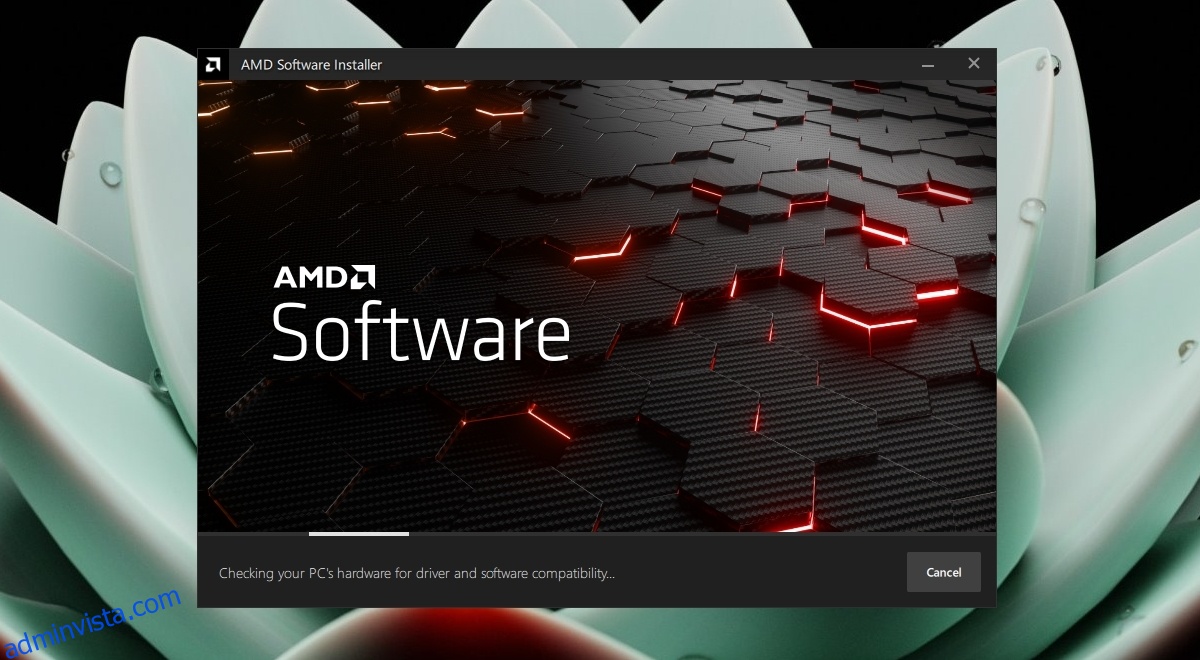
3. Ladda ner drivrutiner manuellt
Du kan manuellt ladda ner drivrutiner för ett AMD-chip om du vet vilket chip du har.
Öppna Aktivitetshanteraren.
Gå till fliken Prestanda.
Välj din AMD GPU från kolumnen till vänster.
När du har valt det, titta i det övre högra hörnet av den högra rutan och anteckna namnet på chipet.
Besök tjänstemannen AMD supportwebbplats.
Välj ditt chip från listan.
Klicka på Skicka.
Välj den OS-version du vill ladda ner drivrutiner för och klicka på knappen Ladda ner.
Kör EXE-filen för att installera drivrutinerna.
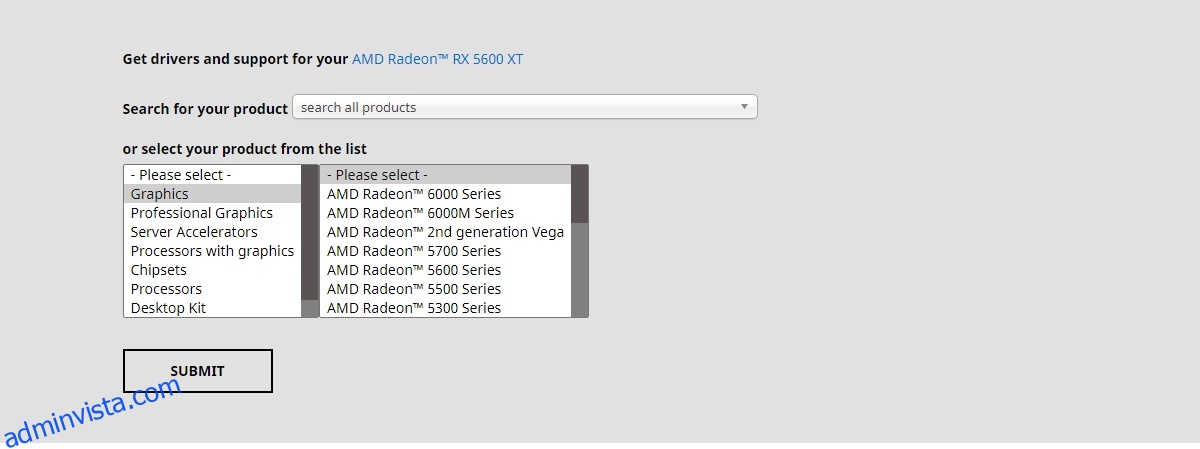
Blockerade drivrutinsuppdateringar
Windows 10 blockerar ibland GPU-uppdateringar. Detta händer normalt om det finns andra hårdvarukomponenter som den tror inte kommer att fungera med de nya drivrutinsuppdateringarna. Det kan också hända om Windows Updates tror att du använder en äldre version av Windows 10 och drivrutinsuppdateringen är för nyare versioner. Windows 10 kan ha rätt eller så kan det vara fel att blockera uppdateringen. Se till att ditt system är redo för uppdateringen. Kolla onlineforum för att se om någon har problem efter att ha installerat uppdateringen.
Slutsats
Drivrutiner bör alltid hållas uppdaterade men Windows Update är ofta sent att ta emot uppdateringar. Om du vet att en drivrutinsuppdatering finns tillgänglig för en kritisk hårdvarukomponent som GPU:n är det en bra idé att vara proaktiv när det gäller att installera den. Utan hårdvaruproblem eller konflikter bör du alltid försöka köra den senaste versionen av alla drivrutiner för dina hårdvarukomponenter.

